
| Prefacio | L1 | L2 | L3 | L4 | L5 | L6 | L7 | L8 | Apéndices |
2.2 Ligaduras con Páginas Web
Fragmentemos el documento ilustrado en el epígrafe 2.1 en tres páginas web, llamadas Índice, Lenguaje y Tags respectivamente.
El código fuente del primer documento sería
| <HTML> <HEAD> <TITLE>Indice</TITLE> </HEAD> <BODY> <H2>Indice</H2> <UL TYPE=CIRCLE> <LI>Lenguaje HTML <LI>Tags </UL> </BODY> </HTML> |
la correspondiente página web mostraría solamente el índice con los dos elementos: Lenguaje HTML y Tags.
El código fuente del segundo documento sería
|
<HTML>
|
La correspondiente página web mostraría solamente el encabezamiento encerrado entre los tags <H2> y </H2> y el párrafo encerrado entre los tags <P> y </P>.
El código fuente del tercer documento sería
| <HTML> <HEAD> <TITLE>Tags</TITLE> </HEAD> <BODY> <H2>Tags</H2> <P>La mayoría de los efectos se especifican de la misma forma: rodeando el texto que se quiere marcar entre dos etiquetas o directivas (tags, en inglés), que definen el efecto o unidad lógica que se desea. Las etiquetas están formadas por determinados códigos metidos entre los signos < y >, y con la barra / cuando se trata de la segunda etiqueta de un efecto (la de cierre). Por ejemplo: <efecto> para abrir y </efecto> para cerrar. Ciertas directivas sólo se ponen una vez en el lugar del texto donde queramos que aparezca el efecto concreto. Esto es lo que ocurre, por ejemplo, cuando queremos poner un gráfico, caso en el que se usa algo parecido a <poner_gráfico_aquí> (más adelante ya veremos la directiva concreta que se utiliza)</P> </BODY> </HTML> |
La correspondiente página web mostraría solamente el encabezamiento encerrado entre los tags <H2> y </H2> y el párrafo encerrado entre los tags <P> y </P>.
El resultado sería que el contenido de la página web única ilustrada en 2.1 queda repartido entre tres diferentes páginas web: Índice, Lenguaje y Tags.

Modificando el código fuente del documento Índice como se muestra abajo se crean ligaduras con los documentos Lenguaje y Tags.
| <HTML> <HEAD> <TITLE>Indice</TITLE> </HEAD> <BODY> <H2>Indice</H2> <UL TYPE=CIRCLE> <A HREF="Lenguaje.html"><LI>Lenguaje HTML</A> <A HREF="Tags.html"><LI>Tags</A> </UL> </BODY> </HTML> |
La salida correspondiente sería:
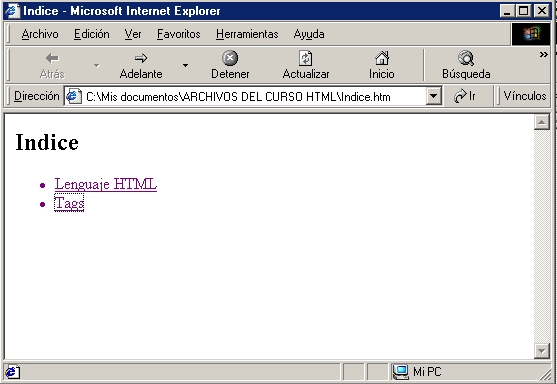
Si el usuario hace clic en la ligadura Lenguaje HTML el navegador abriría la página Lenguaje
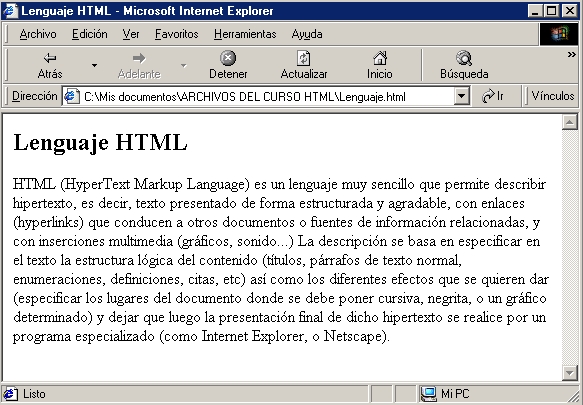
Si estando en la página Índice el usuario hace clic en la ligadura Tags se abriría la página Tags.
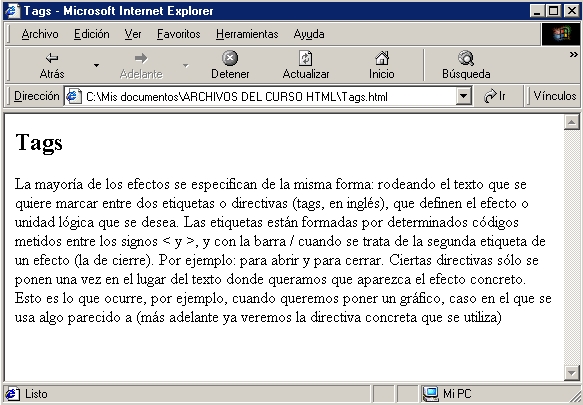
En este ejemplo hemos considerado que todos los documentos están salvados en el mismo folder.
De esta manera se establece ligaduras externas de la página Índice con las páginas Lenguaje y Tags.

Para facilitar la navegación del usuario es frecuente que se inserte en las páginas web relacionadas entre sí una barra de navegación como las que aparecen en el extremo superior de esta página (para navegar entre lecciones) y su extremo inferior (para navegar entre los epígrafes de una lección). La idea es que el usuario pueda desde una página acceder a cualquier otra del mismo sitio web.

Modificando el código fuente del documento Lenguaje como se muestra abajo se insertan ligaduras con Índice y Tags.
|
<HTML>
|

Modificando el código fuente del documento Tag como se muestra abajo se insertan ligaduras con Índice y Lenguaje.
| <HTML> <HEAD> <TITLE>Tags</TITLE> </HEAD> <BODY> <H2>Tags</H2> <P>La mayoría de los efectos se especifican de la misma forma: rodeando el texto que se quiere marcar entre dos etiquetas o directivas (tags, en inglés), que definen el efecto o unidad lógica que se desea. Las etiquetas están formadas por determinados códigos metidos entre los signos < y >, y con la barra / cuando se trata de la segunda etiqueta de un efecto (la de cierre). Por ejemplo: <efecto> para abrir y </efecto> para cerrar. Ciertas directivas sólo se ponen una vez en el lugar del texto donde queramos que aparezca el efecto concreto. Esto es lo que ocurre, por ejemplo, cuando queremos poner un gráfico, caso en el que se usa algo parecido a <poner_gráfico_aquí> (más adelante ya veremos la directiva concreta que se utiliza)</P> <A HREF="Indice.html">Indice</A> <A HREF="Lenguaje.html">Lenguaje</A> </BODY> </HTML>
|
